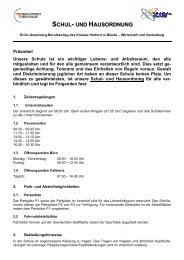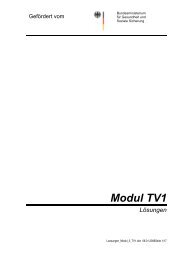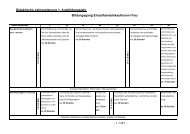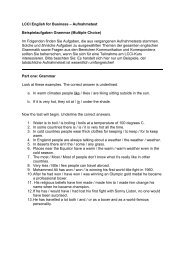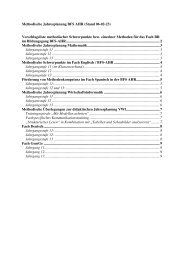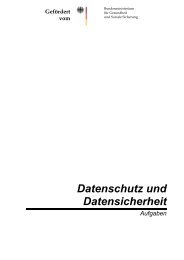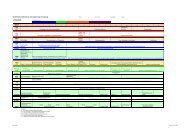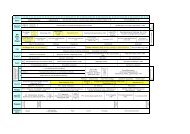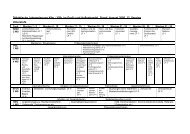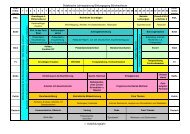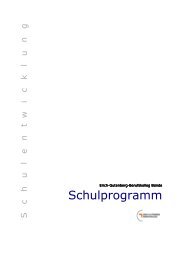Staa tlich gepr rüfter r EDV V-Füh hrersc chein n
Staa tlich gepr rüfter r EDV V-Füh hrersc chein n
Staa tlich gepr rüfter r EDV V-Füh hrersc chein n
Sie wollen auch ein ePaper? Erhöhen Sie die Reichweite Ihrer Titel.
YUMPU macht aus Druck-PDFs automatisch weboptimierte ePaper, die Google liebt.
Modul 3:Textverarbeitung Grundlagen<br />
Textpassagen einer Seite (es sei denn diese sollen anschließend allein auf<br />
einer Seite stehen).<br />
Sie haben gelernt, dass die Kopf- und Fußzeilen zunächst für alle Seiten eines<br />
Textes gleich sind. Wenn Sie an einer bestimmten Stelle Ihres Textes<br />
eine andere Kopf- oder Fußzeile wünschen, müssen Sie am Ende der<br />
vorherigen Seite einen Abschnittswechsel vornehmen.<br />
Hinweis:<br />
Neben den eben vorgestellten Abschnittsumbrüchen sind in WORD auch<br />
Seitenwechsel vorgesehen. Diese finden Sie in der Multifunktionsleiste im<br />
Reiter Einfügen in der Gruppe Seiten und im Reiter Seitenlayout in der<br />
Gruppe Seite einrichten, wenn Sie Umbrüche anwählen. Durch Seitenwechsel<br />
kann lediglich erzwungen werden, dass der nachfolgende Text oder eine<br />
nachfolgende Grafik erst auf der nächsten und nicht der aktuellen Seite<br />
eingefügt wird, - unterschiedliche Formatierungen zum vorhergehenden<br />
Dokumentteil sind hierdurch nicht möglich.<br />
Um gleichzeitig einen Seitenwechsel zu erzielen und eine neue Formatierung<br />
zu beginnen, wählen Sie in der Multifunktionsleiste im Reiter Seitenlayout<br />
die Gruppe Seite einrichten und hier im Drop-Down-Menü des Buttons<br />
Umbrüche den Eintrag Abschnittsumbrüche Nächste Seite.<br />
Hinweis:<br />
Nähere Informationen zu Abschnitts- und Seitenumbrüchen und zu den<br />
sich daraus ergebenden Gestaltungsmöglichkeiten von Dokumenten finden<br />
Sie im Zusatzmodul Wissenschaf<strong>tlich</strong>es Arbeiten.<br />
4.11 Spaltensatz<br />
Mit WORD können Sie auch auf einer Seite den Text in mehreren Spalten<br />
darstellen. In dem folgenden Beispiel (nächste Seite) sollen Sie das Arbeiten<br />
mit dem Spaltensatz üben. So ähnlich sollte Ihr fertiger Text aussehen:<br />
Textverarbeitung mit Word 2007 Version B 1.0 Seite 58/75